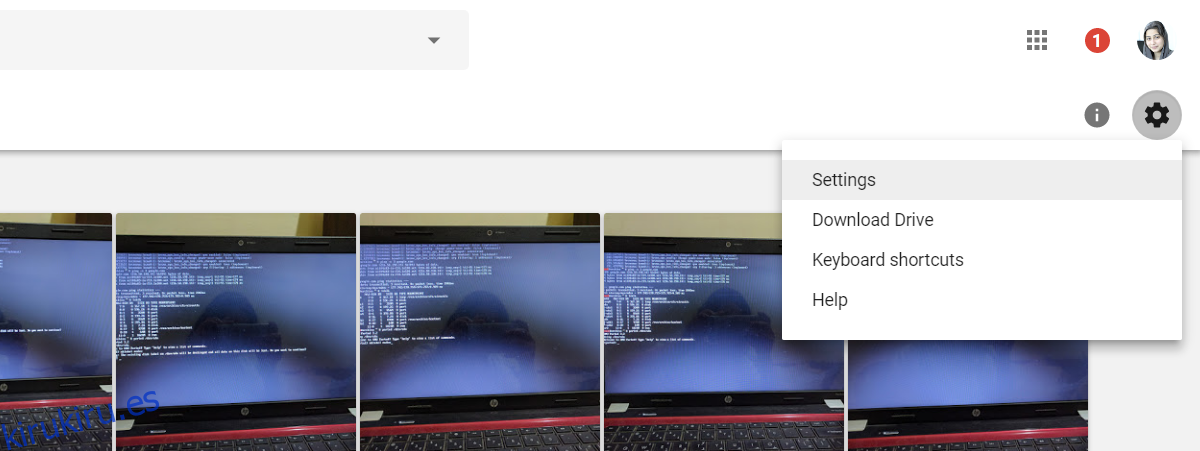Google Photos no tiene un cliente de escritorio. Tiene una interfaz web y puede usarla desde su escritorio a través de un navegador web. Tiene una aplicación de sincronización de escritorio que hará una copia de seguridad de sus fotos. No existe una aplicación oficial que le permita ver o sincronizar sus fotos de Google en su escritorio. Esto significa que su navegador es la única forma de ver imágenes en Google Photos en su escritorio a menos que utilice una solución alternativa. Si bien no existe una aplicación oficial de Google Photos, existe una excelente aplicación de Google Drive. Google Drive puede sincronizar Google Photos. Puede usar la aplicación para agregar Google Photos a la aplicación Windows Photos en Windows 10. A continuación, le mostramos cómo.
Tabla de contenido
Google Drive
Debe tener Google Drive instalado en su escritorio para que esto funcione. Continúe e instálelo ahora. Tiene sincronización selectiva para que pueda elegir qué carpetas se sincronizan con su escritorio si le preocupa el espacio o el ancho de banda.
Agregar Google Fotos a Google Drive
Abra Google Drive en su navegador. A la izquierda, verá una pestaña «Google Fotos». Selecciónelo. En la pestaña Google Fotos, haga clic en el icono de engranaje en la parte superior derecha y seleccione ‘Configuración’.
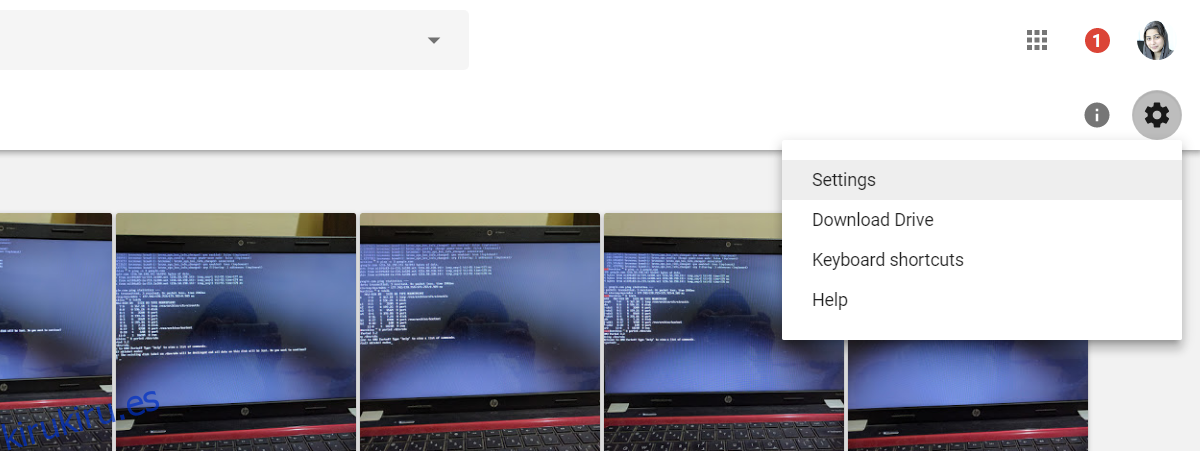
En la ventana de configuración, desplácese hacia abajo y habilite la opción ‘Crear una carpeta de Google Photos’.
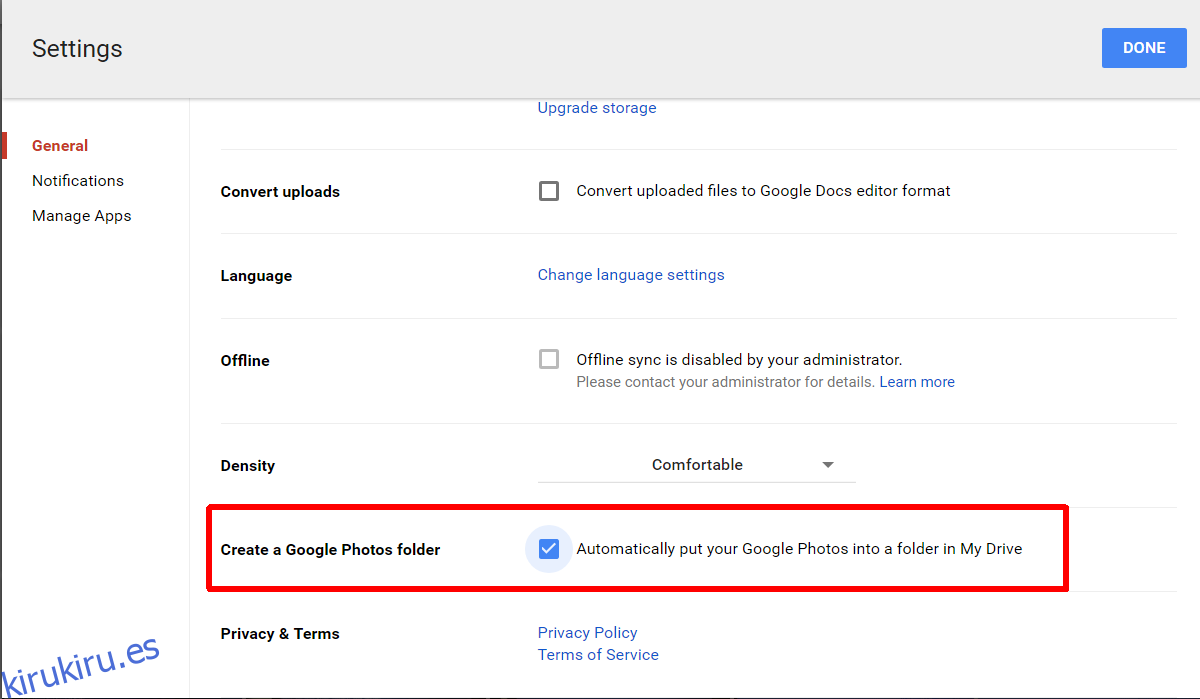
Esto agregará una carpeta de Google Photos a su Google Drive. Asegúrate de que esté sincronizado con tu escritorio. Si ha habilitado la sincronización selectiva en Google Drive en nuestro escritorio, asegúrese de que la carpeta Google Photos sea una de las carpetas que se sincronizarán.
Agregar Google Fotos a la aplicación Fotos de Windows
Abra la aplicación Fotos de Windows. En la esquina superior derecha, haz clic en el icono de desbordamiento. Seleccione ‘Configuración’ en el menú. Desplácese hacia abajo hasta la sección ‘Fuentes’ y haga clic en ‘Agregar una carpeta’. Desde la ventana Seleccionar carpeta, navegue y seleccione la carpeta Google Photos dentro de su carpeta Google Drive. Asegúrese de no seleccionar la carpeta Google Drive.
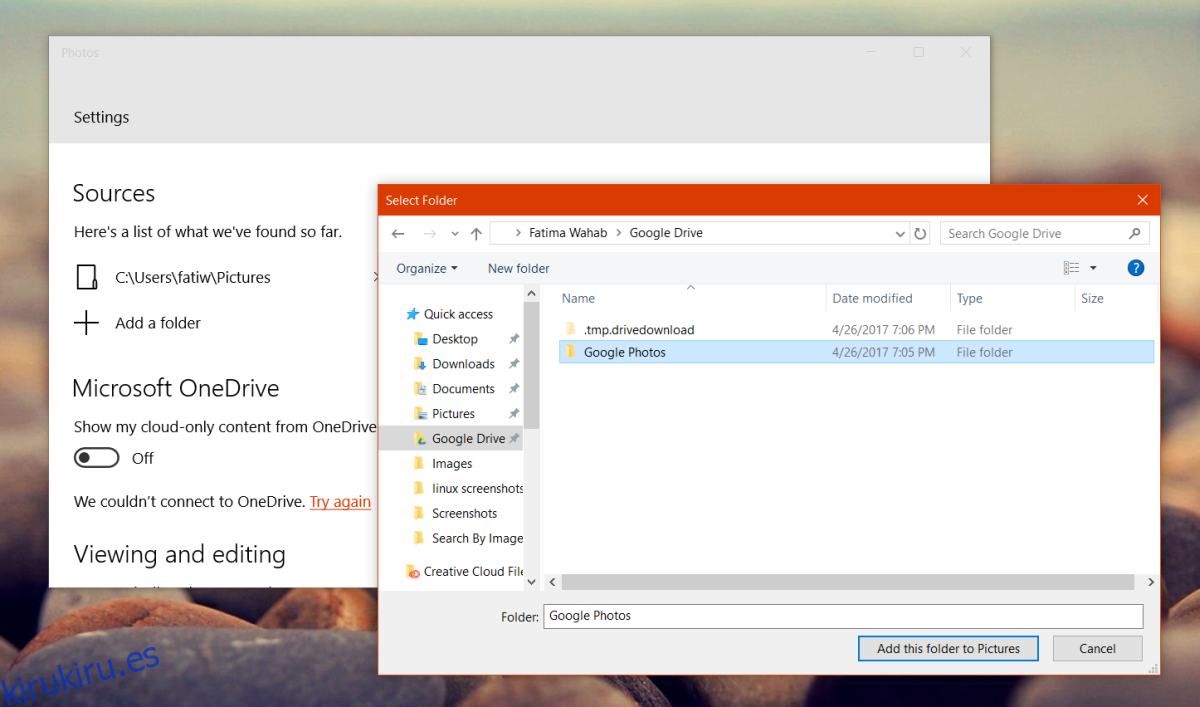
Haga clic en ‘Agregar esta carpeta a Imágenes’ y espere unos minutos. Las fotos de una carpeta recién agregada tardan un poco en aparecer. Haga clic en el botón actualizar en la parte superior varias veces y la carpeta, seguida de las imágenes que contiene, aparecerá en breve.
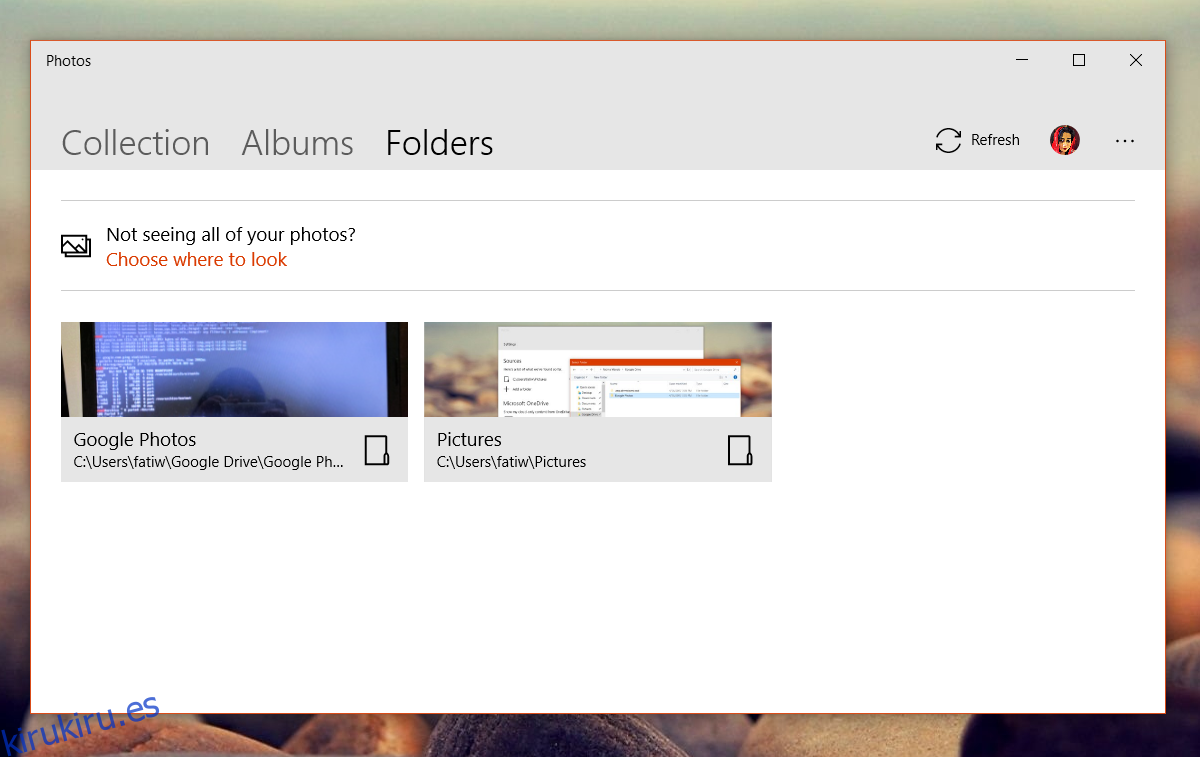
De manera realista, agregar la carpeta Google Photos a su Google Drive es suficiente para obtener las fotos en su sistema local. Más que compensa la falta de un cliente de escritorio de Google Photos adecuado. Con esta solución alternativa, puede agregar Google Photos a la aplicación Windows Photos como una ubicación adecuada. No necesitará usar el Explorador de archivos para abrir o ver las fotos. En su lugar, puede seleccionar la carpeta Google Photos y ver las imágenes que contiene.